win11桌面图标横向了怎么办 win11桌面图标变宽了如何修复
更新时间:2024-02-29 15:58:37作者:jkai
对于追求完美布局的小伙伴来说,win11操作系统桌面图标变宽的问题可能会引起不小的烦恼。这不仅影响了桌面的美观,还可能影响到日常的使用体验,但是许多小伙伴可能遇到这种情况都不知道怎么解决,那么win11桌面图标横向了怎么办呢?今天小编就给大家介绍一下win11桌面图标变宽了如何修复,快来一起看看吧。
解决办法:
方法一:系统设置
1、点击开始菜单的【设置】,进入【windows设置】,然后进入【系统】。
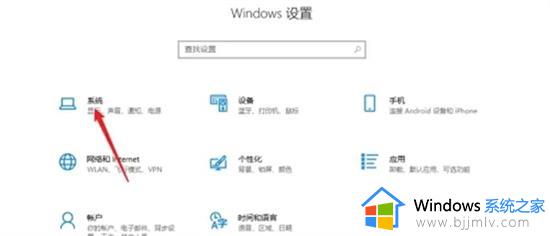
2、在系统界面,点击【缩放与布局】。
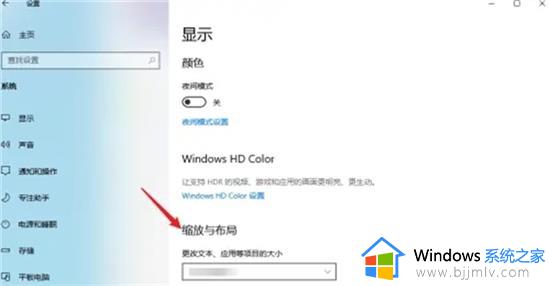
3、选择更改文本,应用等项目的大小,缩放选择【100%】即可。
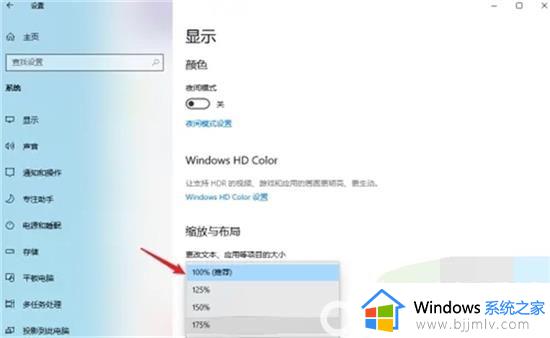
方法二:更改数据
1、首先我们按下【win+r】组合键,输入指令【regedit】,点击【确认】。
2、接着我们进入以下路径:HKEY_CURRENT_USERControl PanelDesktopWindowMetrics。
3、在其中我们找到【lconSpacing】和【IconVerticalSpacing】,在将数字修改为【-1125】,然后重启电脑即可。
以上全部内容就是小编带给大家的win11桌面图标变宽了修复方法详细内容分享啦,小伙伴们如果你们也遇到这种情况的话,就快点跟着小编一起来看看吧。
win11桌面图标横向了怎么办 win11桌面图标变宽了如何修复相关教程
- win11桌面上的图标不见了怎么办 win11桌面图标没了如何恢复
- win11电脑桌面图标变成白色文件了怎么办 win11桌面图标变成白色文件修复方法
- win11电脑桌面图标不见了怎么办 win11桌面图标消失如何解决
- window11桌面图标没了怎么办 win11桌面图标不见了如何处理
- win11桌面图标间距变大了怎么调整 win11桌面图标隔开很宽如何解决
- win11桌面图标不见了怎么恢复 win11桌面图标不显示怎么解决
- win11桌面图标消失怎么办 window11桌面图标没了如何处理
- win11电脑桌面图标变暗了怎么办 win11桌面图标变暗淡了处理方法
- win11桌面图标消失怎么办 win11桌面图标不见了解决方法
- win11桌面图标缓存修复教程 win11桌面图标缓存怎么恢复
- win11恢复出厂设置的教程 怎么把电脑恢复出厂设置win11
- win11控制面板打开方法 win11控制面板在哪里打开
- win11开机无法登录到你的账户怎么办 win11开机无法登录账号修复方案
- win11开机怎么跳过联网设置 如何跳过win11开机联网步骤
- 怎么把win11右键改成win10 win11右键菜单改回win10的步骤
- 怎么把win11任务栏变透明 win11系统底部任务栏透明设置方法
win11系统教程推荐
- 1 怎么把win11任务栏变透明 win11系统底部任务栏透明设置方法
- 2 win11开机时间不准怎么办 win11开机时间总是不对如何解决
- 3 windows 11如何关机 win11关机教程
- 4 win11更换字体样式设置方法 win11怎么更改字体样式
- 5 win11服务器管理器怎么打开 win11如何打开服务器管理器
- 6 0x00000040共享打印机win11怎么办 win11共享打印机错误0x00000040如何处理
- 7 win11桌面假死鼠标能动怎么办 win11桌面假死无响应鼠标能动怎么解决
- 8 win11录屏按钮是灰色的怎么办 win11录屏功能开始录制灰色解决方法
- 9 华硕电脑怎么分盘win11 win11华硕电脑分盘教程
- 10 win11开机任务栏卡死怎么办 win11开机任务栏卡住处理方法
win11系统推荐
- 1 番茄花园ghost win11 64位标准专业版下载v2024.07
- 2 深度技术ghost win11 64位中文免激活版下载v2024.06
- 3 深度技术ghost win11 64位稳定专业版下载v2024.06
- 4 番茄花园ghost win11 64位正式免激活版下载v2024.05
- 5 技术员联盟ghost win11 64位中文正式版下载v2024.05
- 6 系统之家ghost win11 64位最新家庭版下载v2024.04
- 7 ghost windows11 64位专业版原版下载v2024.04
- 8 惠普笔记本电脑ghost win11 64位专业永久激活版下载v2024.04
- 9 技术员联盟ghost win11 64位官方纯净版下载v2024.03
- 10 萝卜家园ghost win11 64位官方正式版下载v2024.03